19-02-2017 Saat: 01:34
(Son Düzenleme: 19-02-2017 Saat: 01:39, Düzenleyen: La Fontaine.)
Öncelikle yüklemeden önce aşağıdaki gereklilikleri kontrol ediniz.
Google Play store üzerinden Linux Deploy ve BusyBox uygulamalarını aşağıdaki linklerden indirin ve yükleyin.
Linux Deploy

İndir
BusyBox
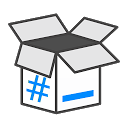
İndir
Adım 2-
İndirdiğiniz Busybox uygulamasını yükleyin ve bir kez çalıştırıp ayarları yapın.
Linux Deploy uygulamasını çalıştırın.
Download butonuna basın. (Aşağıdaki ekranda sağ alttaki aşağı doğru ok simgeli buton)

Adım 3-
Açılan ekranda Linux dağıtım (Distribution) tipini Kali Linux olarak değiştirin

Adım 4-
Sonra üstteki Install seçeneği ile yüklemeyi başlatın. Yükleme internet hızınıza bağlı olarak uzun sürebilir. Sabırlı olun ve bitmesini bekleyin.
Eğer yüklemede hata alıyorsanız Installation path bölümündeki emulated/xxxx yazan yeri emulated/legacy olarak değiştirin.
Adım 5-
Yükleme bittikten sonra yine Play Store‘dan Android VNC Viewer uygulamasını indireceğiz.

İndir
VNC Viewer
Adım 6-
İndirip kurulduktan sonra uygulamayı çalıştırın ve aşağıdaki bilgileri girin

Adım 7-
- Cihazınız root edilmiş olmalıdır.
- Cihazınınızın tam dolu şarjlı olması
- Yüksek hızlı internet bağlantısı (Kali Linux imajı indirmek için gerekli)
- Android cihazınızda en az 5 GB boş alan
- OTG bağlantı aparatı (Opsiyonel)
- Kali Linux uyumlu USB Wifi adaptör. Bunların çoğunu Türkiye’de bulabilirsiniz (2016 Uyumlu liste için tıklayınız) – (Opsiyonel)
Google Play store üzerinden Linux Deploy ve BusyBox uygulamalarını aşağıdaki linklerden indirin ve yükleyin.
Linux Deploy
İndir
BusyBox
İndir
Adım 2-
İndirdiğiniz Busybox uygulamasını yükleyin ve bir kez çalıştırıp ayarları yapın.
Linux Deploy uygulamasını çalıştırın.
Download butonuna basın. (Aşağıdaki ekranda sağ alttaki aşağı doğru ok simgeli buton)

Adım 3-
Açılan ekranda Linux dağıtım (Distribution) tipini Kali Linux olarak değiştirin

Adım 4-
Sonra üstteki Install seçeneği ile yüklemeyi başlatın. Yükleme internet hızınıza bağlı olarak uzun sürebilir. Sabırlı olun ve bitmesini bekleyin.
Eğer yüklemede hata alıyorsanız Installation path bölümündeki emulated/xxxx yazan yeri emulated/legacy olarak değiştirin.
Adım 5-
Yükleme bittikten sonra yine Play Store‘dan Android VNC Viewer uygulamasını indireceğiz.
İndir
VNC Viewer
Adım 6-
İndirip kurulduktan sonra uygulamayı çalıştırın ve aşağıdaki bilgileri girin

Adım 7-
Sonrasında Connect tuşuna basın ve Kali Linux bağlantısının yapılmasını bekleyin. Şifre (Authentication) sorulduğunda changeme girin[img=270x0]http://www.androiddunya.com/wp-content/uploads/2015/09/VNC-viewer2.jpg[/img]

Kali
Linux
çalıştırabilen bir Android cihazınız oldu. Kablosuz bağlantı ve hack araçlarını etkin kullanabilmek için cihazın şarj girişine OTG kablo ve USB Wifi bağlantı adaptörünüzü bağlayın. Yani harici Wifi adaptörü kullanıyor olacaksınız.



